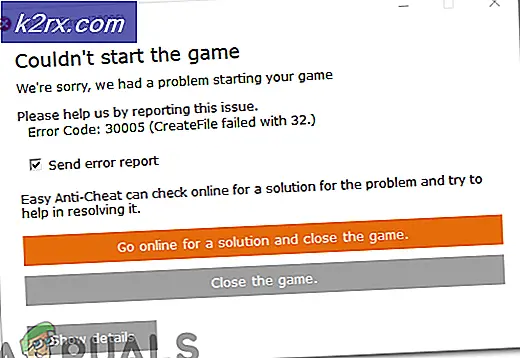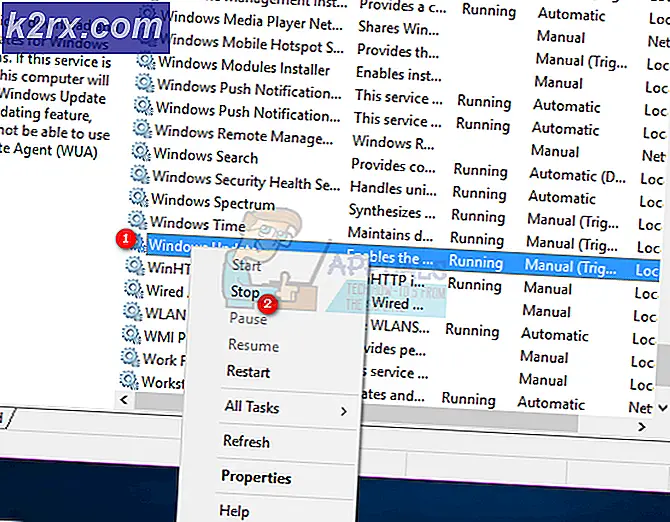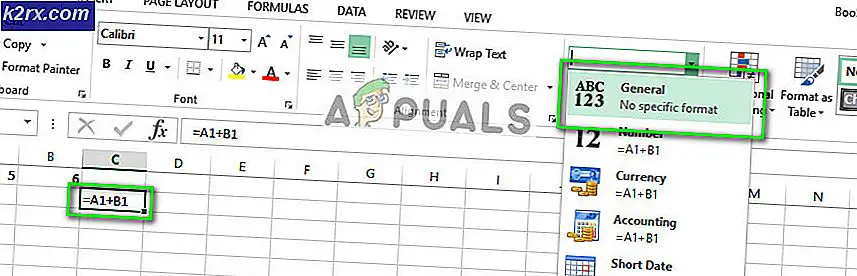Fix: Dobbel login problem efter Fall Creators Update 1709
Fall Creators Update 1709 var en af de mest forventede opdateringer efter Windows 10. Den indeholder mange nye funktioner og forbedret let adgang. Forskellige fejl blev løst sammen med at forbedre ydeevnen og reducere sårbarhederne i hele systemet.
Ligesom alle Windows-opdateringer har denne opdatering også haft mange fejl. En af dem var, at brugerne skulle indtaste deres loginoplysninger to gange, før de kunne få adgang til deres profil. Dette er en meget bizar fejl, men accepterer ikke funktionaliteten af operationen på nogen måde. Se de løsninger, der er nævnt for at rette op på det.
Løsning 1: Fjern markering Brug min login-info til
Den nemmeste løsning på dette problem var at deaktivere den nye indstilling Brug min login-login til automatisk at afslutte opsætningen af enheden efter en opdatering eller genstart. Denne mulighed er kendt for at medføre mange andre problemer i denne opdatering. Vi kan prøve at fjerne markeringen for at se om dette løser problemet.
- Tryk på Windows + S for at starte søgefeltet. Skriv konto i dialogboksen og åbn det første relevante resultat, der fremkommer.
- Når du er i kontoindstillinger, skal du navigere til Indloggningsindstillinger ved hjælp af den venstre navigationsrude.
- Når du først er logget ind, skal du navigere helt til bunden af skærmen og se efter muligheden for Brug min tilmeldingsinfo til automatisk at afslutte opsætningen af enheden efter en opdatering eller genstart af præsentationen under overskriften Privacy . Fjern markeringen af denne mulighed.
- Genstart din computer korrekt og kontroller, om problemet ved hånden er løst.
Løsning 2: Brug af netplwiz.exe (Brugerkonti)
Du kan også udnytte netplwiz. Det er et nyttigt værktøj til stede i Windows-operativsystemet i lang tid og hjælper med at administrere brugerkonti. Vi kan forsøge at deaktivere en bestemt mulighed i netplwiz og genstarte pc'en.
Bemærk: Nogle brugere rapporterede, at de, da de loggede på igen, efter at deaktiveret indstillingen, havde set to af deres profiler på login-siden. I så fald skal du indtaste din normale profil og aktivere indstillingen igen. Forhåbentlig bliver problemet løst der og da. Hvis ikke, kan du nemt vende tilbage til den ældre stat.
PRO TIP: Hvis problemet er med din computer eller en bærbar computer / notesbog, skal du prøve at bruge Reimage Plus-softwaren, som kan scanne lagrene og udskifte korrupte og manglende filer. Dette virker i de fleste tilfælde, hvor problemet er opstået på grund af systemkorruption. Du kan downloade Reimage Plus ved at klikke her- Tryk på Windows + R for at starte programmet Run. Skriv netplwiz i dialogboksen og tryk på Enter.
- Når det nye vindue er startet, fjern markeringen. Brugere skal indtaste et brugernavn og et kodeord for at kunne bruge denne computer . Tryk på Anvend for at gemme ændringer og afslutte. Genstart computeren.
- Hvis du ved genstart har to profiler med samme navn til rådighed, åbner du den regelmæssige og navigerer tilbage til vinduet Brugerkonti, vi netop har åbnet, og kontrollerer indstillingen igen . Genstart computeren.
Ovennævnte trin gælder for en computer, hvor brugerens indtastning allerede er til stede. Hvis du ikke har en tilstedeværelse, skal du følge nedenstående trin. Bemærk, at i dette tilfælde skal brugeren indtaste et brugernavn og et kodeord for at bruge denne computer, skal forblive kontrolleret fra begyndelsen, eller den følgende procedure vil ikke være mulig.
- Naviger til vinduet Brugerkonti som i trinene ovenfor. Når vinduet er åbent, skal du klikke på knappen Tilføj i nærheden af skærmen.
- Nu vil Windows lancere en anden pop-up, der beder dig indtaste din e-mail-adresse efterfulgt af adgangskoden for at sikre, at du kan logge ind.
- Genstart computeren, når du har gemt ændringer, og kontroller, om problemet var ved at blive rettet.
Bemærk: Hvis ovenstående to metoder ikke fungerede, fjern markeringen af indstillingen, genstart din computer og efter log ind, kontroller indstillingen tilbage. Genstart computeren igen og kontroller, om problemet blev løst.
PRO TIP: Hvis problemet er med din computer eller en bærbar computer / notesbog, skal du prøve at bruge Reimage Plus-softwaren, som kan scanne lagrene og udskifte korrupte og manglende filer. Dette virker i de fleste tilfælde, hvor problemet er opstået på grund af systemkorruption. Du kan downloade Reimage Plus ved at klikke her